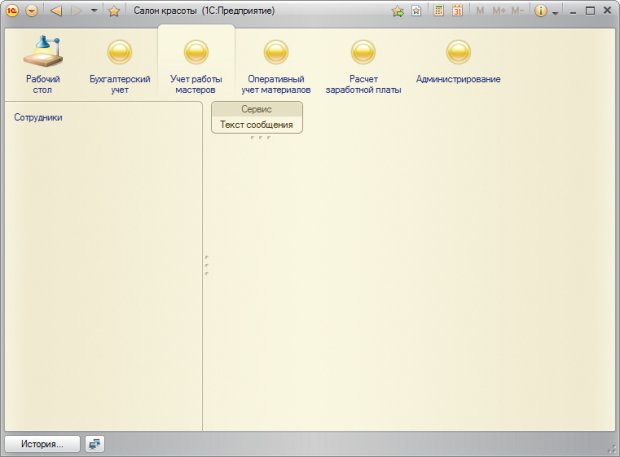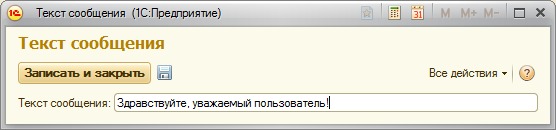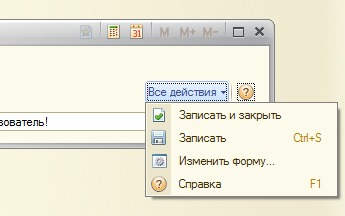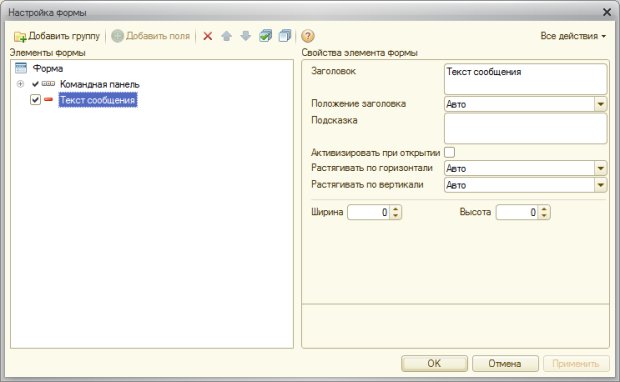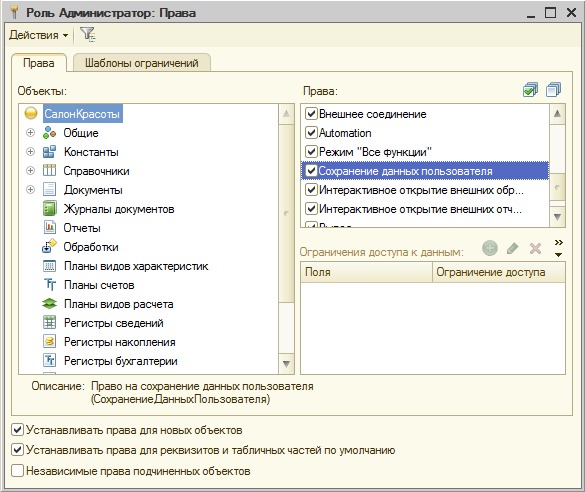|
Код &НаКлиенте Процедура ОсновноеКонтактноеЛицоПриИзменении(Элемент) Если НЕ ПроверитьЗаполнениеРеквизита() Тогда Сообщить("Выбранное контактное лицо, "+Объект.ОсновноеКонтактноеЛицо+",не работает у контрагента."); КонецЕсли; КонецПроцедуры
&НаСервере Функция ПроверитьЗаполнениеРеквизита() Возврат (Объект.ОсновноеКонтактноеЛицо.ПредставительРаботает); КонецФункции &НаСервере Процедура УстановитьНомерПредставителя()
Объект.ТелефонКонтактногоЛица=Объект.ОсновноеКонтактноеЛицо.КонтактныеСведения; КонецПроцедуры При проверке выдает ошибку: {Справочник.Контрагенты.Форма.ФормаСписка.Форма(12,11)}: Переменная не определена (Объект)
работаю на версии 1С:Предприятие 8.3 (8.3.10.2650) |
Константы, основы клиент-серверного программирования, общие реквизиты
Константы
Константы в 1С:Предприятие используются для хранения информации, которая либо не меняется никогда, либо меняется – но очень редко. Константы содержатся в ветви дерева конфигурации Константы. Создадим новую константу ( рис. 2.1.), заполним ее параметры следующим образом:
Имя: ТекстСообщения
Тип: Строка
Длина: 50
Включим константу в состав подсистемы УчетРаботыМастеров. Предполагается, что данная константа будет использоваться для показа сообщения пользователям, входящим в систему.
Посмотрим, как включение константы в подсистему УчетРаботыМастеров, отразится на интерфейсе нашего приложения в режиме 1С:Предприятие. Видно, рис. 2.2., что в разделе Учет работы мастеров, под панелью разделов, появилась еще одна панель. Она называется панелью действий. В панель действий автоматически включаются команды, разбитые на группы – Сервис, Создать, Отчеты. Группы в панели действий можно создавать и самостоятельно. В нашем случае в панели действий видна группа Сервис, содержащая команду для работы с только что созданной константой.
В левой части окна программы можно видеть еще одну панель – она называется панелью навигации. Сейчас она отображает ссылку для доступа к справочнику Сотрудники, который мы создавали в предыдущей лекции. Свободная часть окна – это рабочая область, в которой, например, открываются списки справочников.
Щелкнем по команде Текст сообщения в панели действий. Отобразится окно, которое позволяет нам редактировать константу ТекстСообщения. Введем в поле Текст сообщения строку "Здравствуйте, уважаемый пользователь!", рис. 2.3. и нажмем на кнопку Записать и закрыть.
Если мы не хотим сохранять внесенные изменения, можно просто закрыть окно с помощью стандартной кнопки Закрыть, для записи изменений без закрытия формы служит кнопка Записать объект.
Для того, чтобы воспользоваться дополнительными возможностями по работе с формой, можно использовать меню Все действия, рис. 2.4.
Отчасти оно дублирует кнопки, имеющиеся на форме, в нем так же имеется одна специфичная для платформы 1С:Предприятие 8.2. команда. А именно, речь идет о команде Изменить форму.
Форма, которую мы видим, сформирована автоматически. Однако, в режиме 1С:Предприятие мы можем вносить в нее некоторые изменения. Выполним команду Изменить форму, появится окно Настройка формы, рис. 2.5.
Нужно учитывать, что пользователь сможет настраивать внешний вид форм в том случае, если для него установлено право Сохранение данных пользователя. Это право можно настраивать, как и другие права, в роли пользователя, рис. 2.6. В нашем случае оно установлено.
В нашем случае, рис. 2.5., в группе Элементы формы выделен элемент Текст сообщения, в группе Свойства элемента формы мы можем настраивать его свойства. Изменим свойство Заголовок, вместо "Текст сообщения" введем "Текст сообщения для пользователей", в итоге форма будет выглядеть так, как показано на рис. 2.7.
Перейдем в режим конфигурирования, создадим еще одну константу (она пригодится нам позже):
Имя: ПрефиксНомера
Тип: Строка
Длина: 2
Включим эту константу в подсистему Администрирование. В режиме 1С:Предприятие доступ к этой константе будет организован в группе Сервис панели действий раздела Администрирование. Кроме того, мы можем организовать доступ к константам из других мест нашего приложения. Мы можем самостоятельно включить команду для вызова формы просмотра и редактирования константы, отредактировав командный интерфейс, можем так же создать специальную форму, называемую формой констант.